Jeden z nejúžasnějších aspektů dnešní dobymobilní zařízení jsou jejich výkonné fotoaparáty, které uživatelům umožňují pořizovat snímky v dostatečně dobré kvalitě, aby se daly vypadat pomocí aplikace, jako by byly zachyceny pomocí kamery DSLR. Vyvinuto společností MotionOne, AfterFocus je jedna taková aplikace, která byla nedávno spuštěnamezi uživateli iOS horké díky objektivům podobným DSLR a efektům rozmazání pohybem, které lze aplikovat na uživatelem definované oblasti fotografie, snadnost, s níž je toho dosaženo, a úžasné výsledky, které vytváří, spolu s jedinečnou sadou filtrů. Aplikace je nyní k dispozici také v Obchodě Google Play a nepřekvapuje, že je na rozdíl od svého protějšku pro iOS k dispozici zdarma (AfterFocus pro iOS má cenovou značku 0,99 $).
Automatické zaostření umožňuje vybrat oblast obrázkuna které se chcete zaměřit. Jak to funguje, je to, že zhruba na požadovanou oblast a zbývající část obrázku samostatně. Aplikace automaticky posoudí a upraví váš výběr, podobně jako nástroj Adobe Photoshop Magic Wand, a poté na pozadí aplikuje efekt rozostření objektivu / pohybu (uživatelem definované intenzity). Poté můžete upravit různé aspekty efektu, použít filtry a přidat nálepky, aby se výsledný výsledek ještě více formoval podle našich představ.
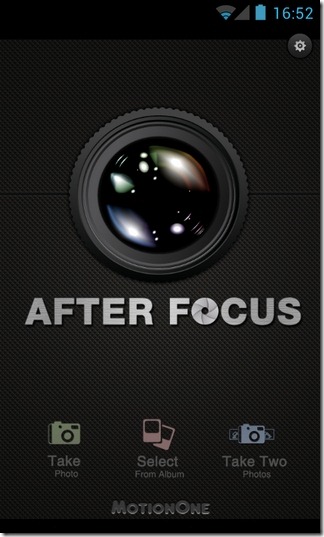
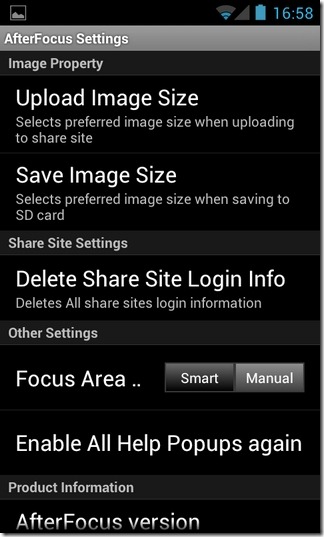
Použití AfterFocus se může zpočátku zdát těžké, ale je toopravdu není; stačí si trochu zvyknout. Můžete začít pořízením nového obrázku nebo importem jednoho z Galerie / Camera Roll. Zvládnutí používání aplikace a různých ovládacích prvků může vyžadovat, aby uživatel absolvoval několik kurzů koučování, ale za podrobný videonávod, který vás provede celým procesem během několika minut.
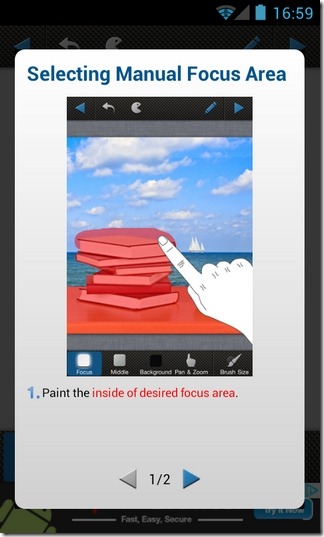
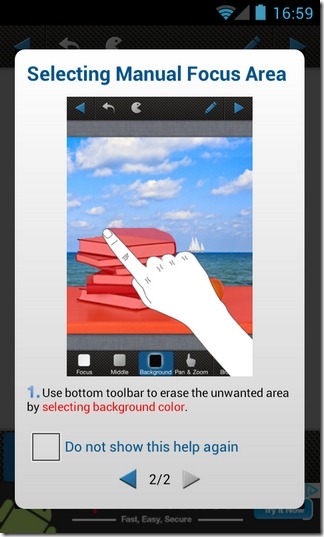
Automatické ostření má tři hlavní zaostření obrazurežimy: Smart Focus, Manual Focus a Double Photo (srovnání). Režim Double Photo automaticky upraví zaostření obrazu vaším jménem; vše, co musíte udělat, je zachytit několik obrázků v tandemu - s jen nepatrným rozdílem polohy mezi těmito dvěma -, aby bylo automatické zaostření analyzováno a zaostřeno na požadovaný objekt v obrázku.
Ruční ostření je možná nejnáročnější metodou ze tří, protože vyžaduje, abyste projeli problémem ručního malování přes část obrazu, na kterou chcete zaostřit.
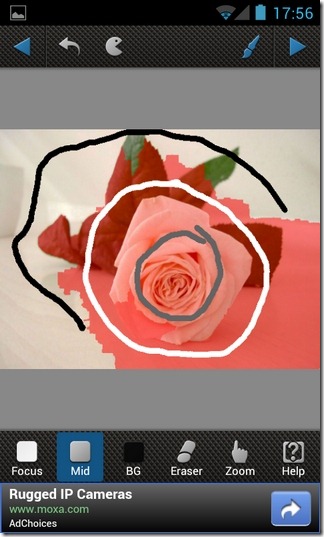
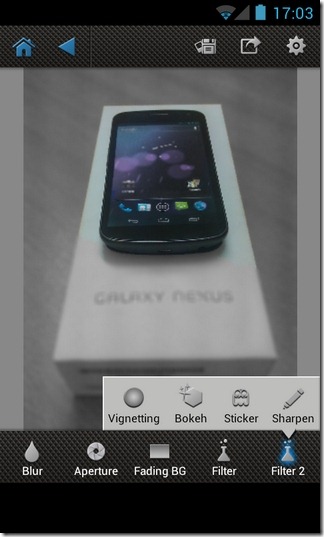
Smart Focus je na druhé straně mnohem snazšípoužijte, protože to vyžaduje pouze vymalování zhruba kolem okrajů požadovaného objektu, část kolem objektu, kde chcete, aby zaostření mělo mírně menší intenzitu (aby nedošlo k náhlé změně zaostření kolem okrajů objektu ) a část, kterou chcete nastavit jako (rozmazané) pozadí.
Dobrá věc je, že máte možnost vrátit zpětpředchozí akce v případě, že uděláte chybu, a nástroj pro vymazání pro ruční vymazání chyb. Po provedení požadovaných výběrů jednoduše klepněte na šipku v pravém horním rohu obrazovky a přejděte na obrazovku efektů a filtrů aplikace. Z této obrazovky si můžete vybrat preferovaný styl clony, intenzitu efektu rozmazání objektivu / pohybu, zapnout / vypnout efekt vyblednutí pozadí (zeslabení intenzity efektu rozmazání shora dolů) av neposlední řadě použít filtry.
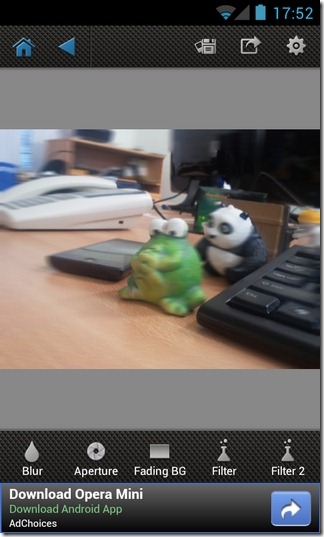
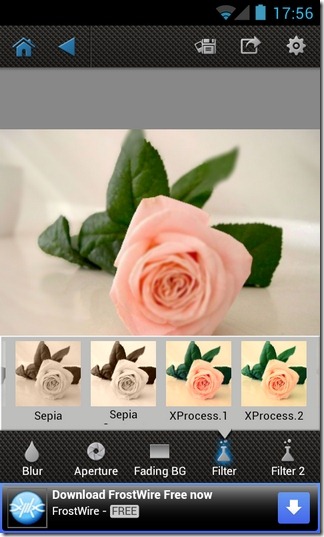
Používání aplikace může být trochu zastrašujícízpočátku, zejména pokud jste fotografický nováček, ale jakmile se zmocníte ovládacích prvků, ocitnete se znovu a znovu do aplikace.
Chcete-li využít výše uvedenou funkci Double Photo,budete muset upgradovat na Pro verzi AfterFocus z aplikace za 0,99 $. Všechny ostatní funkce jsou k dispozici v bezplatné variantě aplikace.
Nainstalovat AfterFocus pro Android (zdarma)
Nainstalovat AfterFocus pro iOS (placené)













Komentáře